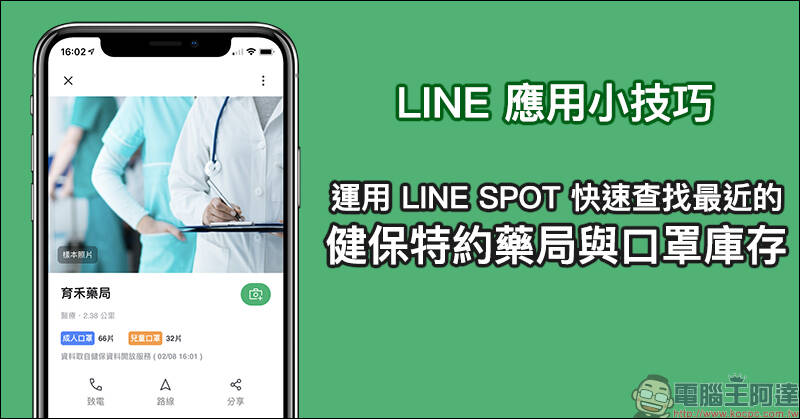在台湾,许多人每天都会与朋友使用 LINE App 聊天,不过大家知道自己每天和不同朋友之间聊多久时间吗?最近有个 LINE 统计分析工具,能透过聊天记录分析用户和好友之间每天 LINE 讯息、通话时间、常用字词等资料,并将分析的数据整合成图表与文字云,很适合各位来回顾一下平时的聊天统计。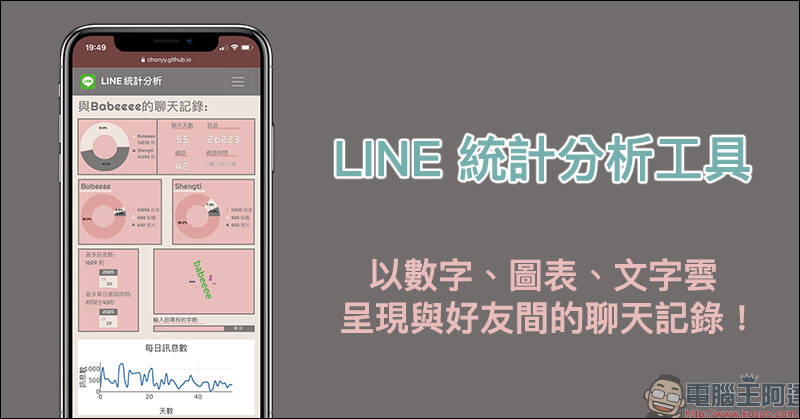
LINE 统计分析工具:以数字、图表、文字云呈现与好友间的聊天记录!
要使用今天介绍的这款免费的"LINE 统计分析"工具,必须先自行挑选好想分析的特定 LINE 好友,接着存取与该 LINE 好友的聊天记录。要存取聊天记录相当简单,首先在聊天室页面展开功能列并点选"设定"按钮,在聊天设定页面点选"传送聊天记录":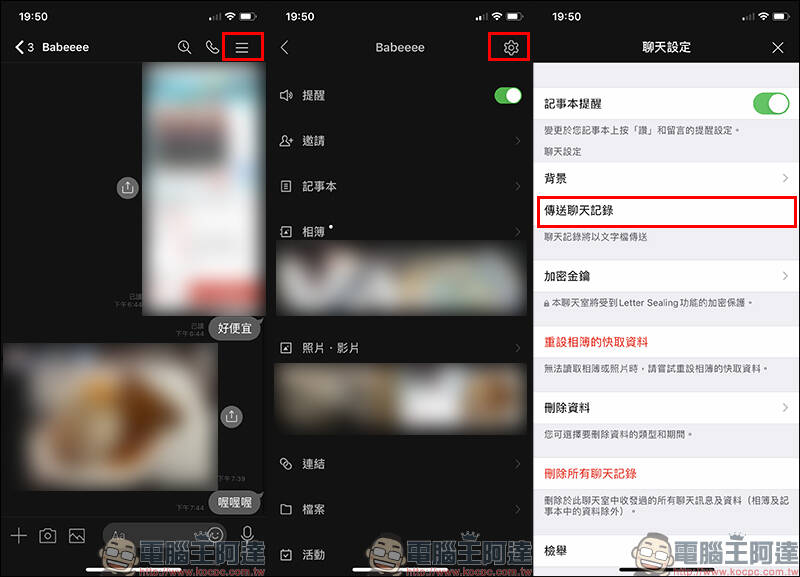
接着点选"储存到档案"将聊天记录的 .txt 文件档储存到手机内: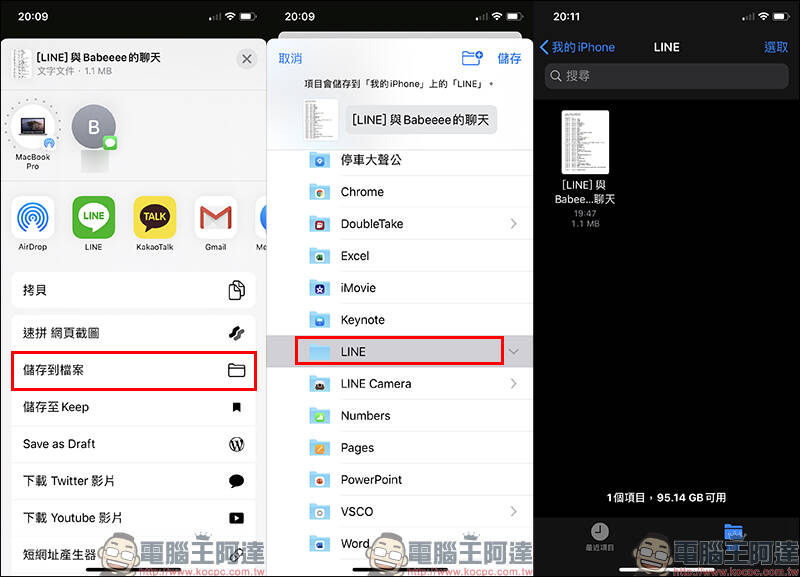
存取聊天记录后,接着就能开启"LINE 统计分析"工具(点我前往),开启页面点选"载入聊天"按钮后选择浏览开启该聊天记录文件档,就能开始分析聊天记录的内容: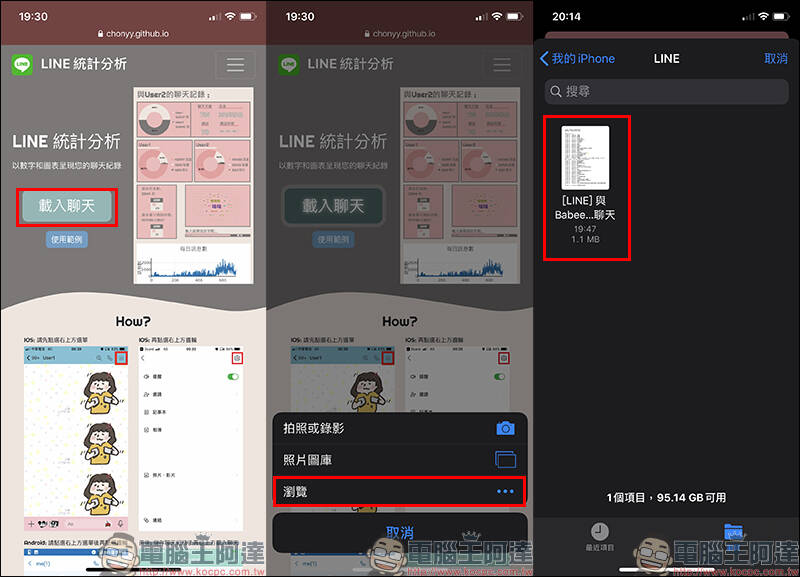
等待几秒钟的时间,与这位 LINE 好友的聊天记录统计分析结果就出炉啰!在统计资料中会显示双方的聊天天数、讯息则数、通话次数、通话时间,针对这段时间双方传送的讯息则数,也会各自分析文字讯息、贴图、照片的比例。而最多讯息数的日期、最多通话时间与日期也会以折线图呈现。
此外,双方聊天讯息中讲了 30 次(含)以上的讯息字词也会显示为文字云。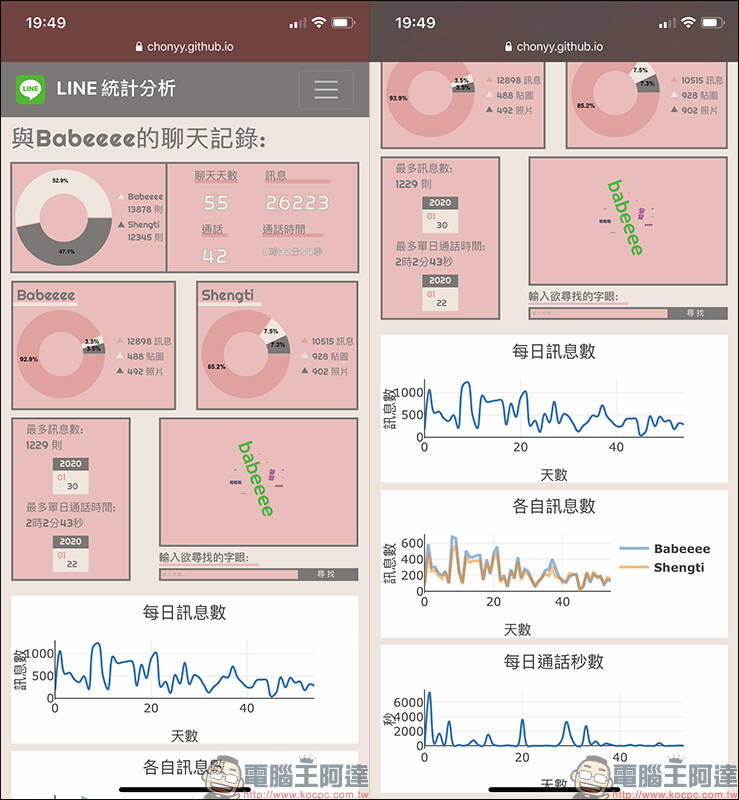
然而,手机的屏幕难免比较不容易阅读,因此用户只要将 LINE 聊天记录从手机传送至电脑,接着一样开启"LINE 统计分析"工具(点我前往),也能在电脑上查看相同的聊天记录统计分析: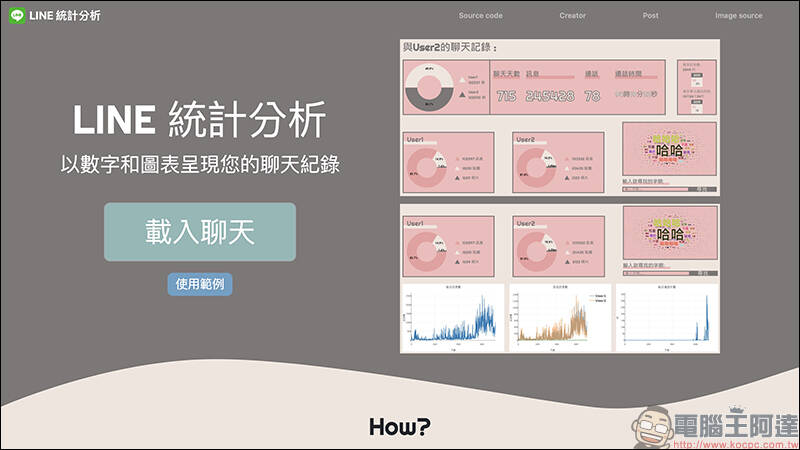
相较在手机上显示,电脑上观看显然容易许多: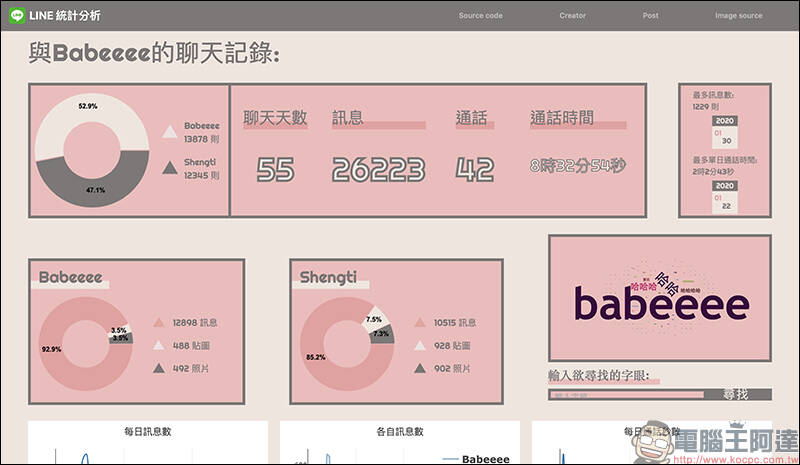
除了这些既定的分析数据,用户也能在"输入欲寻找的字眼"输入想查询的特定字词出现的次数,查询出的结果也会以折线图显示在画面最底部: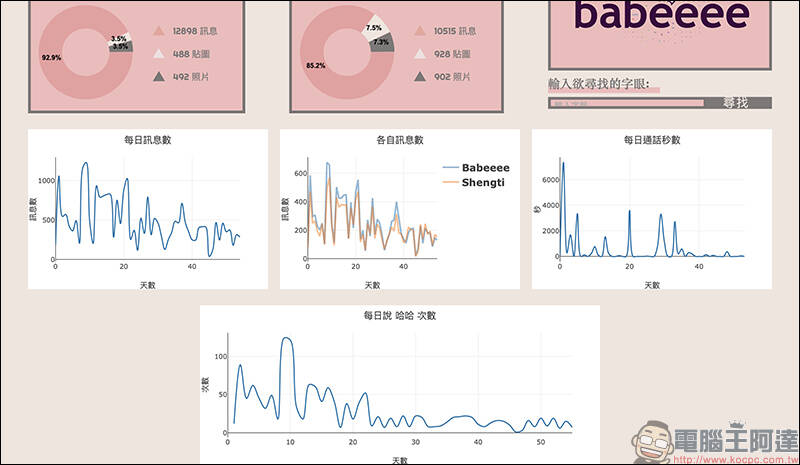
LINE 统计分析工具:点我前往
消息来源:Dcard